基于Docker容器部署ELK日志分析系统
2019-11-01 20:10
1671 查看
部署ELK日志分析系统,比较消耗计算机硬件,如果使用虚拟机进行测试部署,建议分配较多的硬件资源,否则,当elk容器运行后,会使其无法正常运行。我这里将分配给docker主机5G内存,四个CPU。
一、环境准备
我这里使用一台docker主机(如需要部署docker服务,可以参考博文:Docker的安装详细配置),其IP地址为192.168.20.6,在其之上运行elk容器。
二、配置docker主机运行elk容器
[root@docker01 ~]# echo "vm.max_map_count = 655360" >> /etc/sysctl.conf #更改其虚拟内存 [root@docker01 ~]# sysctl -p #刷新内核参数 vm.max_map_count = 655360 #若容器不能正常运行,可适当调大此参数值 [root@docker01 ~]# docker pull sebp/elk #elk镜像大小在2G以上,所以建议先下载到本地,再运行容器 [root@docker01 ~]# docker run -itd -p 5601:5601 -p 9200:9200 -p 5044:5044 -e ES_HEAP_SIZE="3g" -e LS_HEAP_SIZE="1g" --name elk sebp/elk #基于sebp/elk运行elk容器 # “-e ES_HEAP_SIZE="3g" ”:是限制elasticsearch所使用的内存大小 # -e LS_HEAP_SIZE="1g" :限制logstash使用的内存大小
至此,即可通过浏览器访问docker主机的5601端口访问到以下界面了(以下进行的所有操作,看图进行即可,都已标记在图上了):
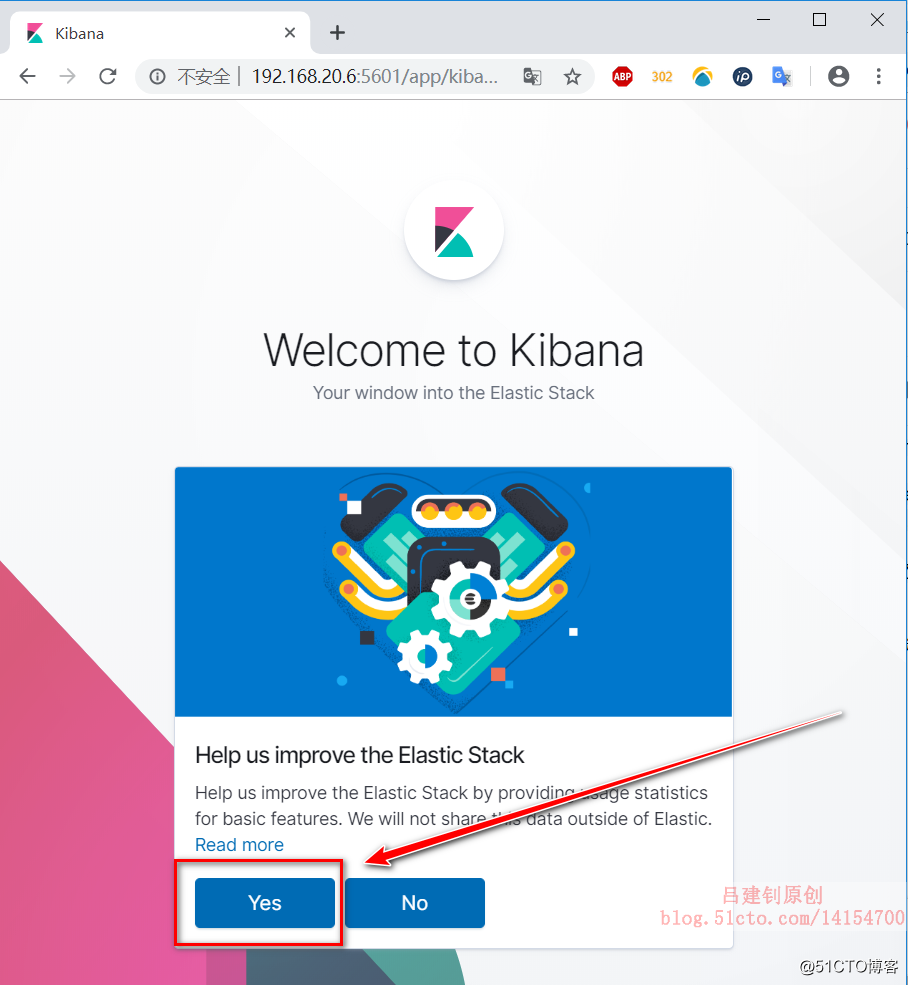
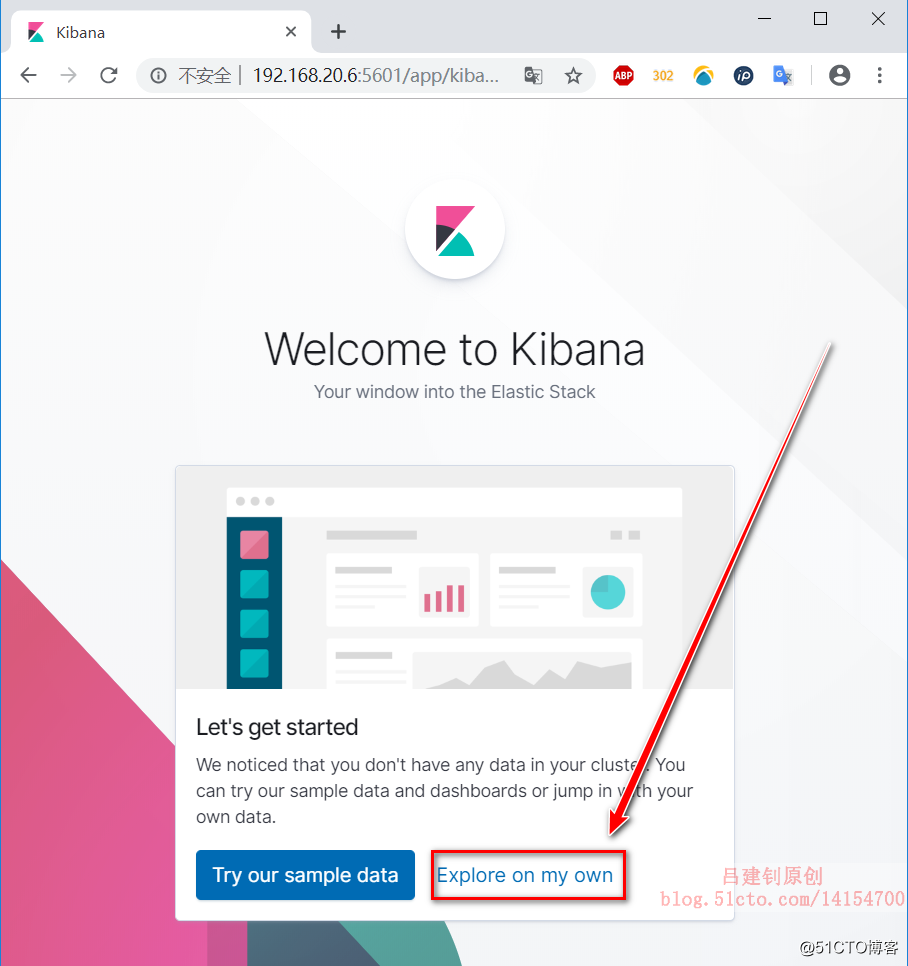
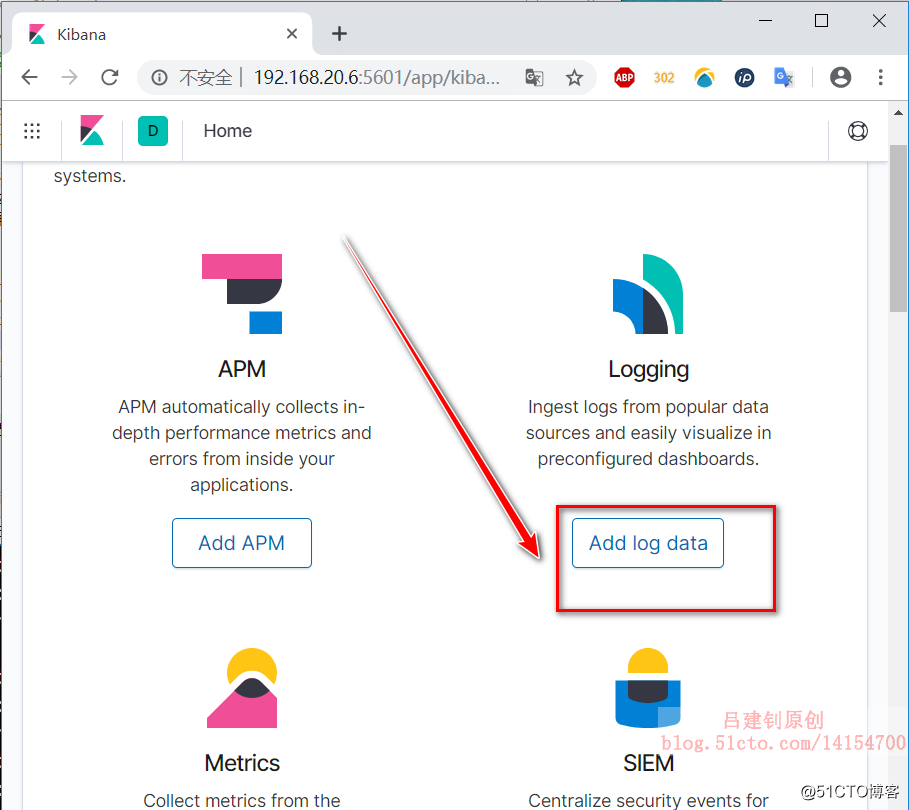
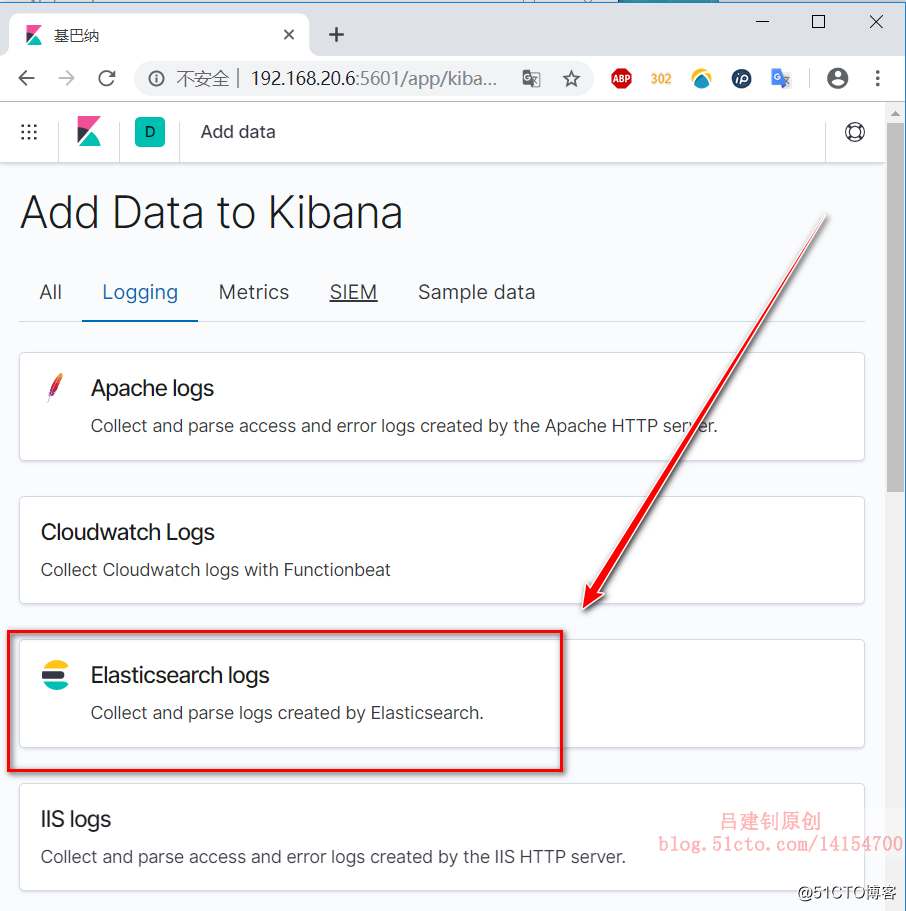
当看到以下页面后(注意选择RPM选项卡),根据下面的提示命令在我们的docker主机上执行即可。
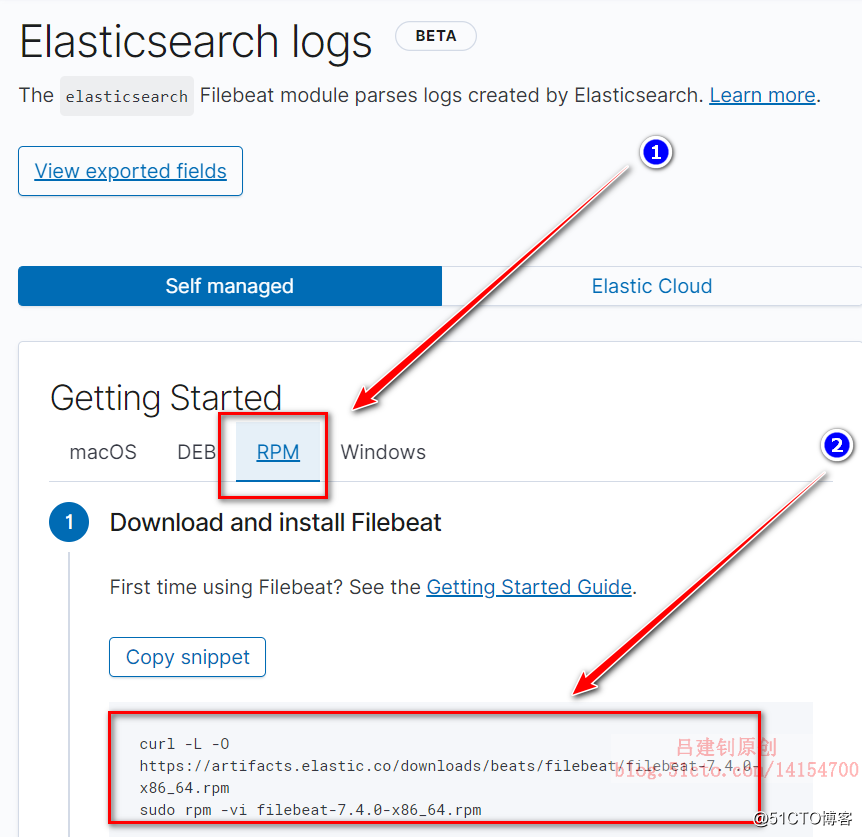
执行以上页面的提示命令操作,如下:
[root@docker01 ~]# curl -L -O https://artifacts.elastic.co/downloads/beats/filebeat/filebeat-7.4.0-x86_64.rpm #下载rpm包 [root@docker01 ~]# rpm -ivh filebeat-7.4.0-x86_64.rpm #安装下载的rpm包 [root@docker01 ~]# vim /etc/filebeat/filebeat.yml ======== Filebeat inputs ========== filebeat.inputs: #修改filebeat.inputs下面的内容 enabled: true #改为true,以便启用filebeat paths: #修改path段落,添加要收集的日志路径 - /var/log/messages #指定一下系统日志的文件路径 - /var/lib/docker/containers/*/*.log #这个路径是所有容器存放的日志路径 ========== Kibana ============= host: "192.168.20.6:5601" #去掉此行注释符号,并填写kibana的监听端口及地址 ------------ Elasticsearch output ------------ hosts: ["192.168.20.6:9200"] #修改为Elasticsearc的监听地址及端口 #修改完上述配置后,保存退出即可 [root@docker01 ~]# filebeat modules enable elasticsearch #启用elasticsearch模块 [root@docker01 ~]# filebeat setup #初始化filebeat,等待时间稍长 Index setup finished. Loading dashboards (Kibana must be running and reachable) Loaded dashboards Loaded machine learning job configurations Loaded Ingest pipelines #出现上述信息,才是初始化成功 [root@docker01 ~]# service filebeat start #启动filebeat
当执行完上述操作后,即可点击下面的“Dicover”,进行查看日志的操作了,如下:
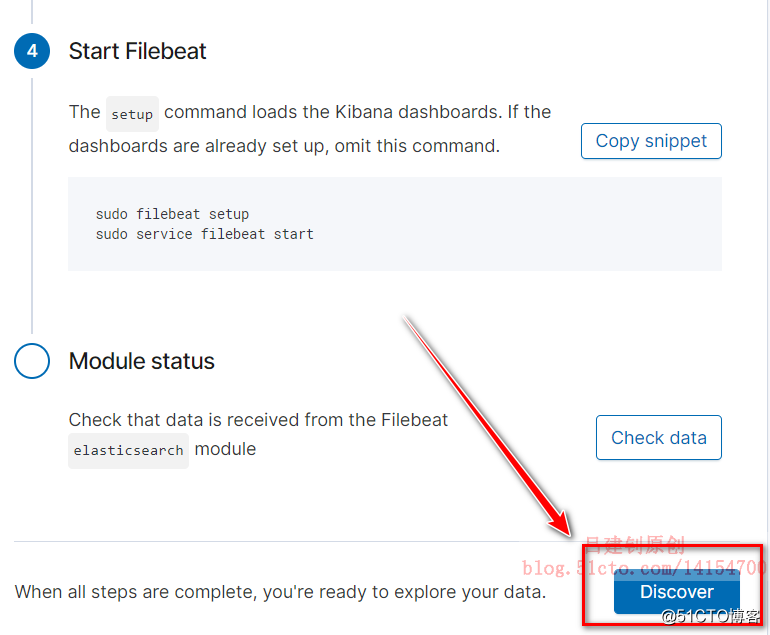
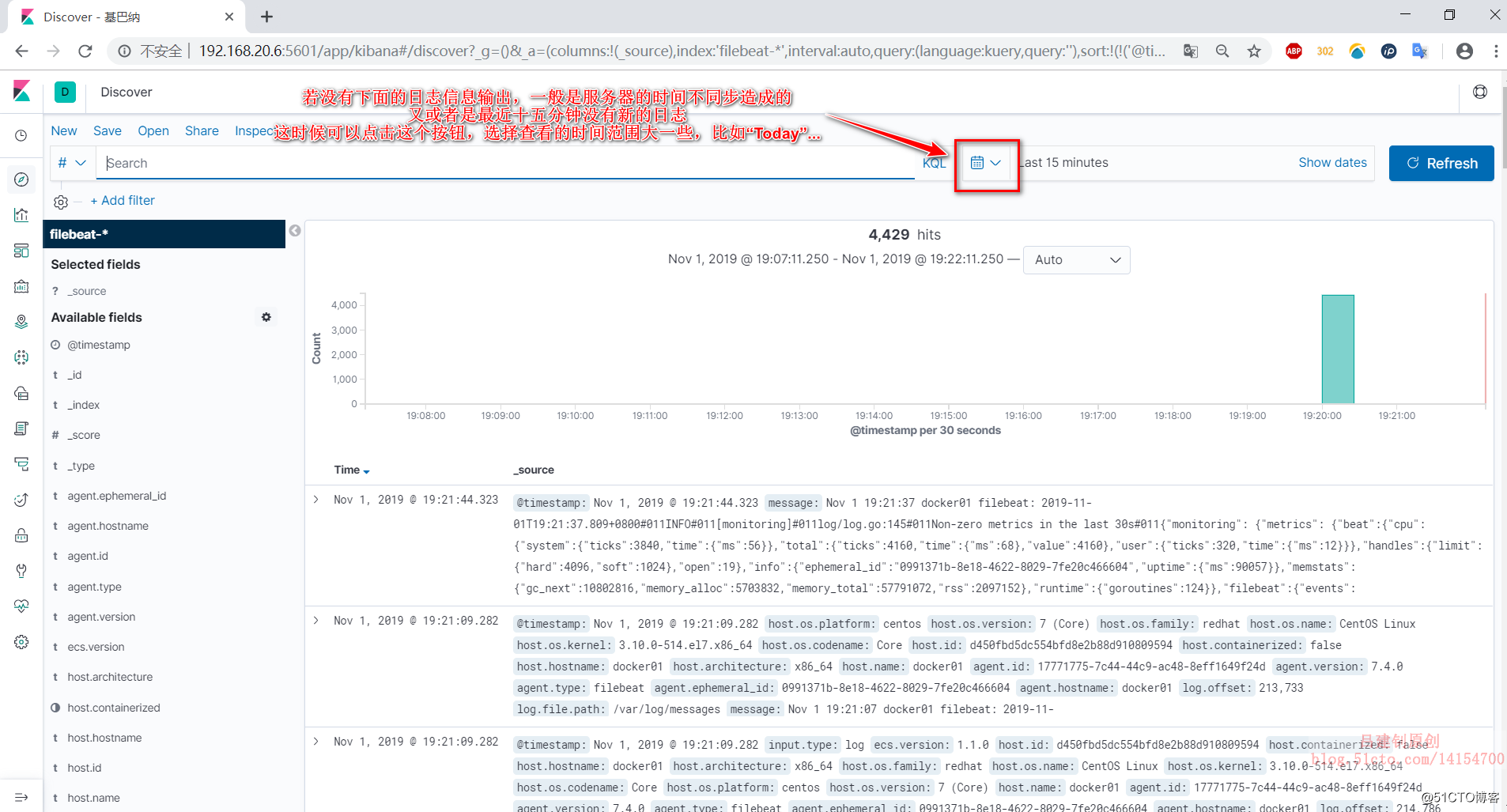
若最近十五分钟内有新的日志,并且docker主机的时间也处于同步状态,那么可以考虑执行下面的命令,以便重启elk这个容器再进行查看。
[root@docker01 ~]# systemctl daemon-reload #重新加载配置文件 [root@docker01 ~]# docker restart elk #重启elk容器
当可以正常访问到上面的页面时,这时我们运行一个容器,让其每隔十秒钟输出一段字符,然后查看kibana是否可以采集到该容器相关的日志信息,如下:
[root@docker01 ~]# docker run busybox sh -c 'while true;do echo "this is a log message from container busybox!";sleep 10;done' #运行这个容器,每隔十秒输出一段字符
然后看下图,依次操作,如下:
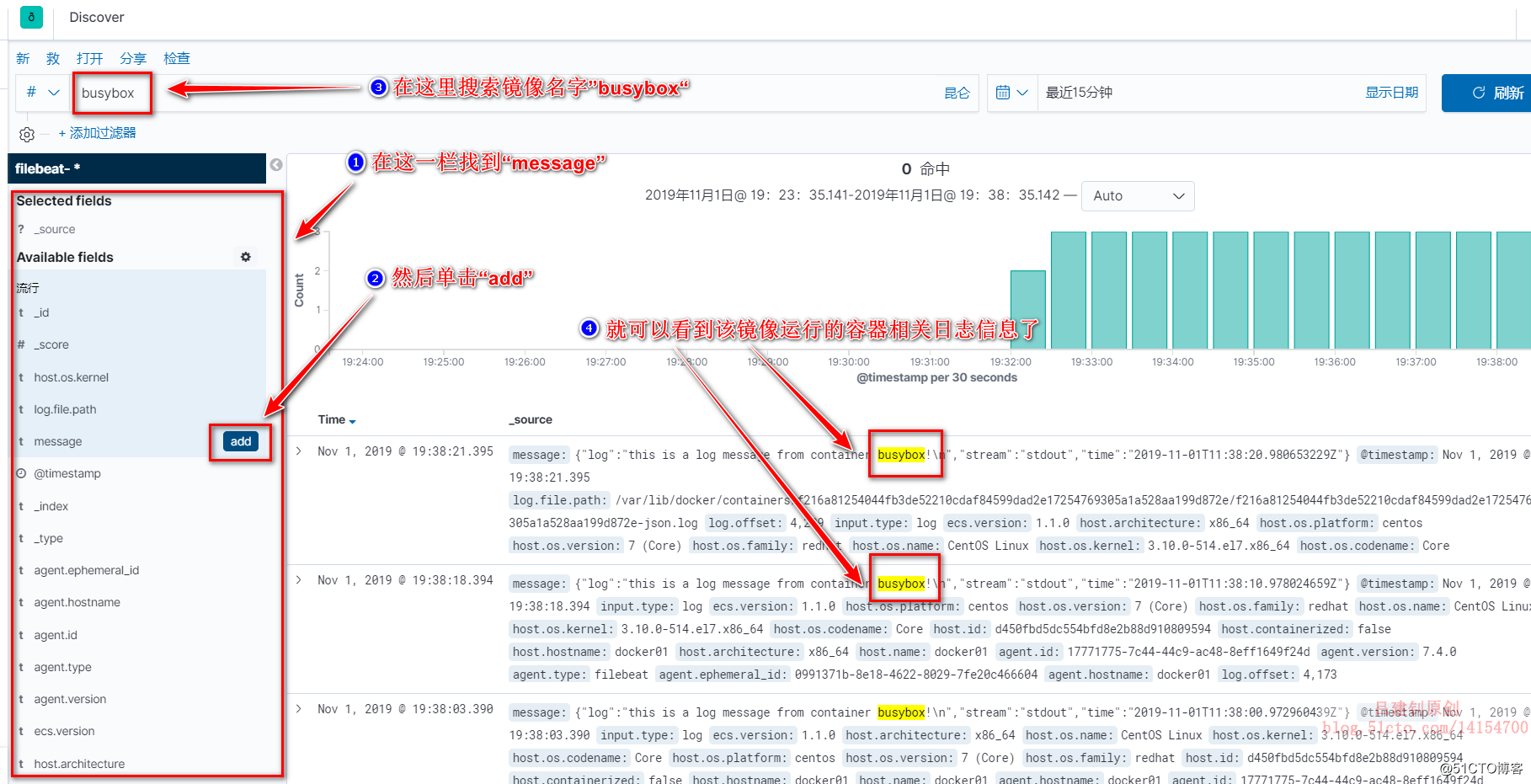
如果能够看到相应的日志信息,则说明elk这个容器运行正常。
———————— 本文至此结束,感谢阅读 ————————
相关文章推荐
- ELK日志分析系统安装和部署
- 部署ELK日志分析系统4-Kibana
- ELK(日志分析系统): Elasticsearch + Logstash + Kibana集群环境部署及应用
- ELK日志分析系统实战(一)安装和部署
- ELK学习10_ELK系列--实时日志分析系统ELK 部署与运行中的问题汇总
- ELK日志分析系统部署
- 基于Azure Cloud的ELK日志分析系统的搭建
- Linux部署ELK日志分析系统与简单测试
- 集中式日志分析系统ELK安装部署
- CentOS 7.6 部署ELK日志分析系统步骤
- ELK日志分析系统部署
- ELK系列--实时日志分析系统ELK 部署与运行中的问题汇总
- ELK学习10_ELK系列--实时日志分析系统ELK 部署与运行中的问题汇总
- ELK日志分析系统实战(一)安装和部署
- RedHat7 部署ELK日志分析系统
- 部署ELK日志分析系统1-架构
- ELK+filebeat日志分析系统部署文档
- 开源日志分析系统ELK平台搭建部署
- Docker中部署 ELK日志分析系统
- 基于AWS-ELK部署系统日志告警系统
